HANA Studio如何修改默认查询结果只显示1000行
1、 打开软件,首先会加载工作区,已经设置的找到对应的位置,没有的话设置即可。
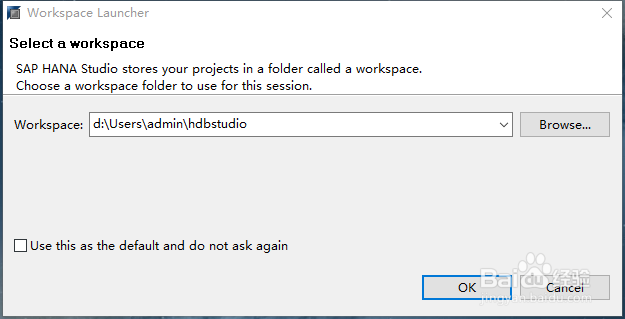
2、 参见经验进行数据库的连接:如何连接数据库?

3、 打开软件后,点击菜单栏windows->Preference,如图所示
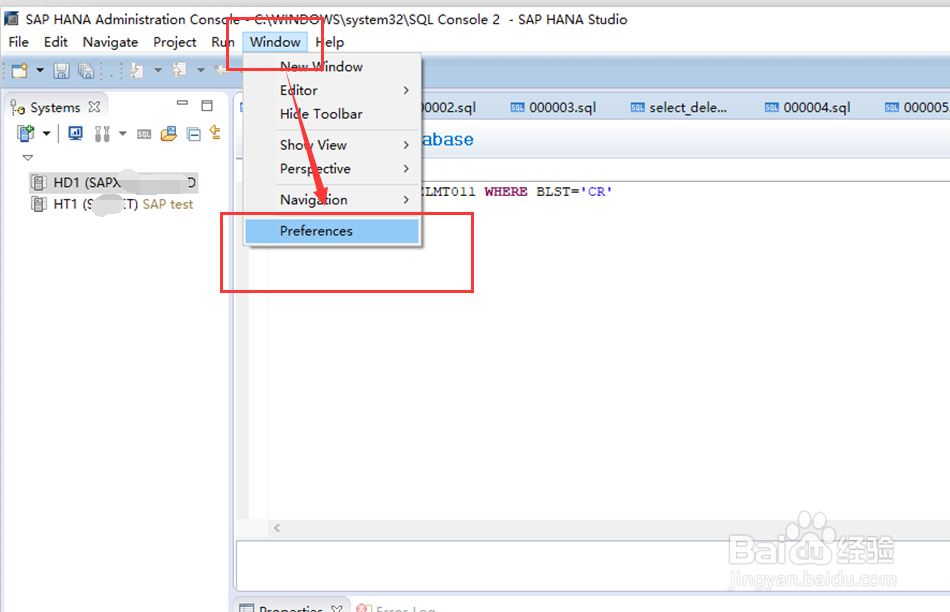
4、 在搜索栏中输入【result】->【SAP HA*NA】->【Runtime】->【Result】,如图所示
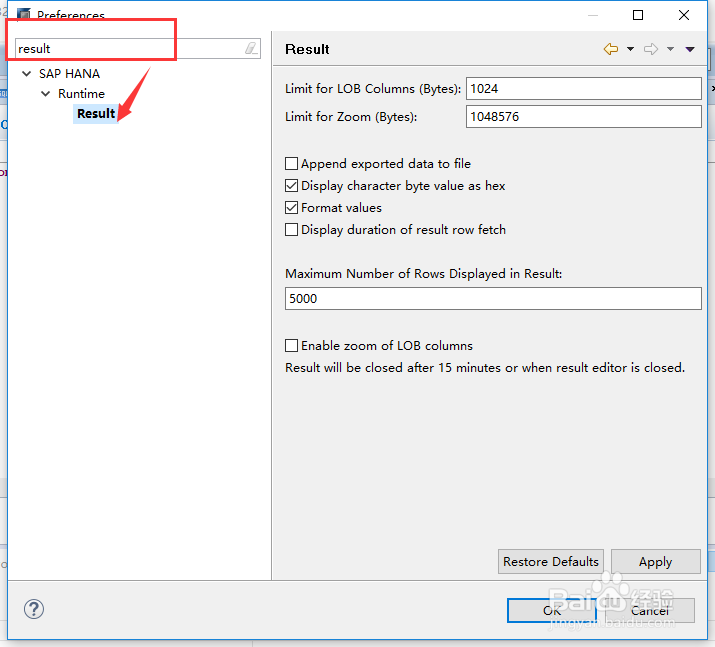
5、 步骤4后,在右侧result面板中,找到【Maximum Number of 。。。】如图所示,修改其中的数字,再点击底部【OK】
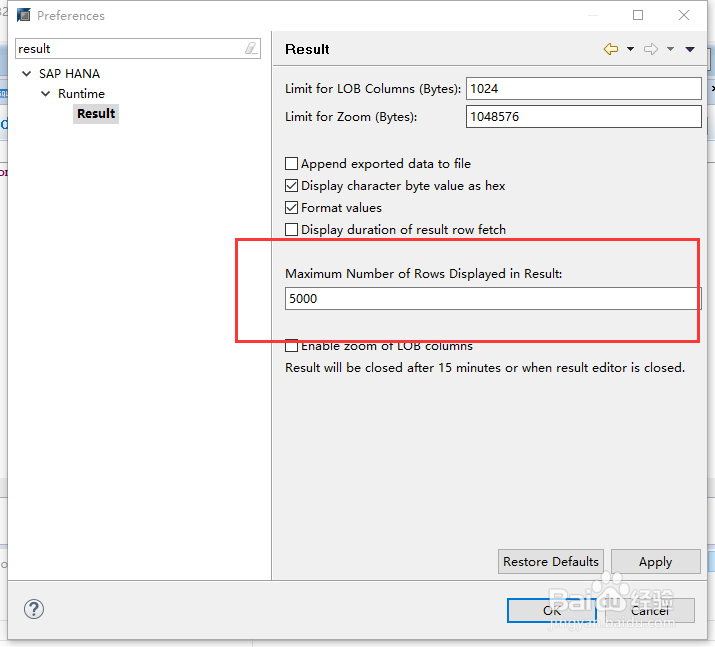
6、 选择【SAP H*N*】->【Runtime】->【Table viewer】,在右侧面板中勾选【Alternating colored rows】,如图所示,可以开启表格不同行有不同颜色效果。
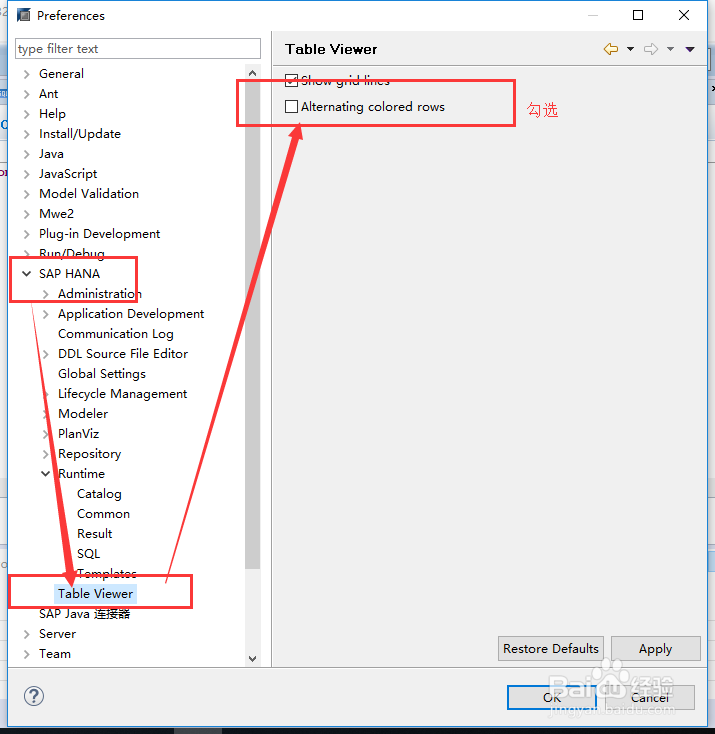
7、如果您觉得有用,记得在下方点击投票、点赞、关注、留言,小编会定期奉上更多的惊喜哦,您的支持才是小编继续努力的动力,么么哒。

声明:本网站引用、摘录或转载内容仅供网站访问者交流或参考,不代表本站立场,如存在版权或非法内容,请联系站长删除,联系邮箱:site.kefu@qq.com。
阅读量:141
阅读量:134
阅读量:121
阅读量:86
阅读量:35